安装与配置
Git 下载
官网在国外,网速较慢。在安装 Git 前推荐安装好 VS Code。
Git 的安装
同意协议并选择安装位置 (不建议更改安装位置)
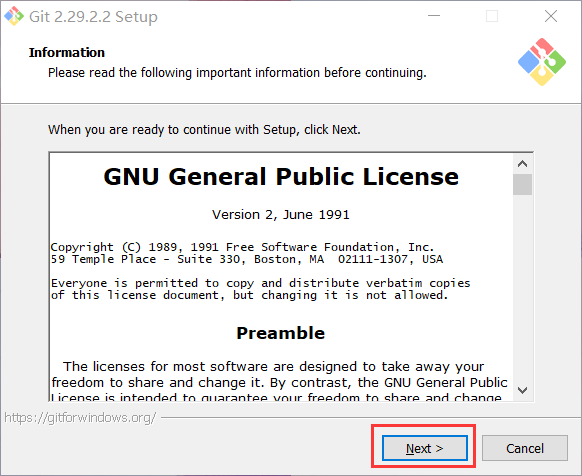
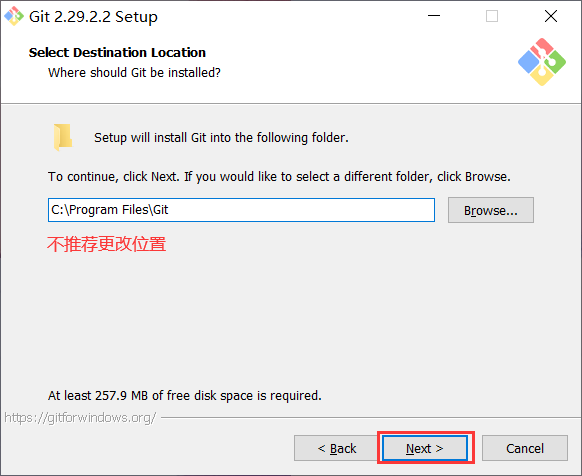
启用 LFS 支持,其他随意 (影响不大)
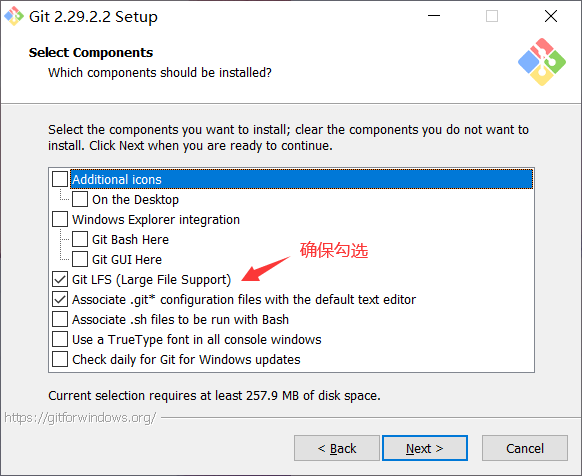
自行决定是否创建启动菜单
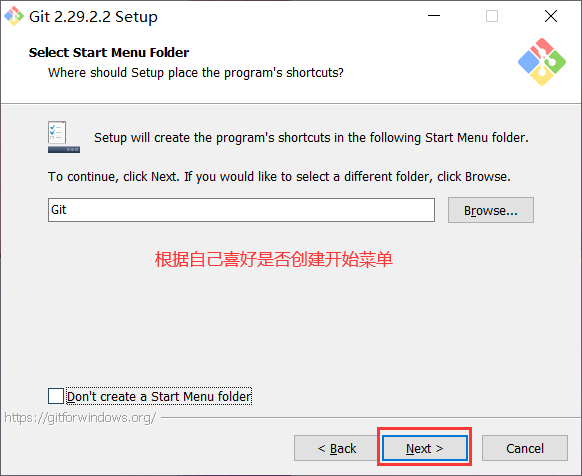
选择使用 VS Code 作为 git 的默认编辑器。
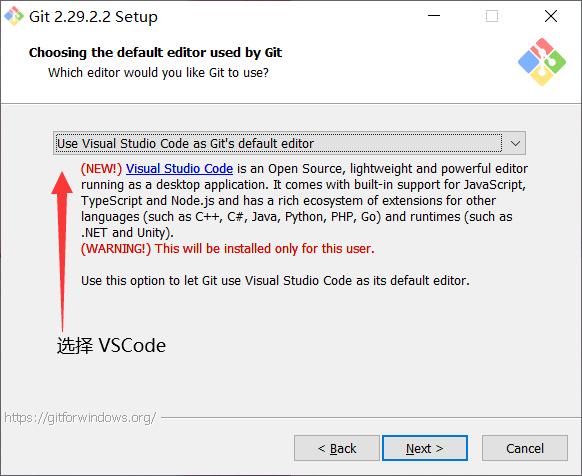
选择 Git 使用的默认分支名,GitHub 已经将默认分支名称改为 main。
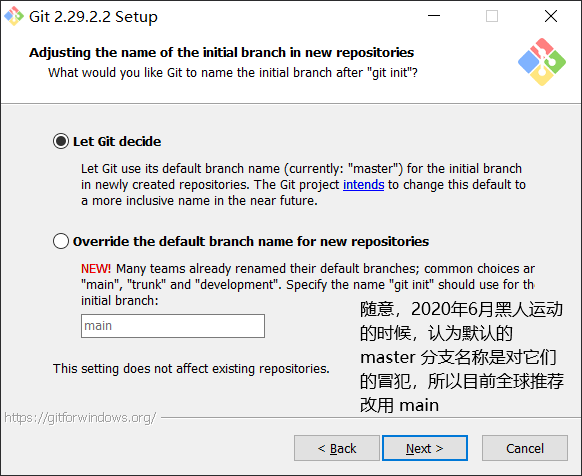
相关信息
在 2020 年的黑人运动中,部分黑人认为 master 这个词是对它们的冒犯。
选择第二项,这将允许您在第三方工具中使用 Git,同时不会覆盖默认的 Windows 命令。
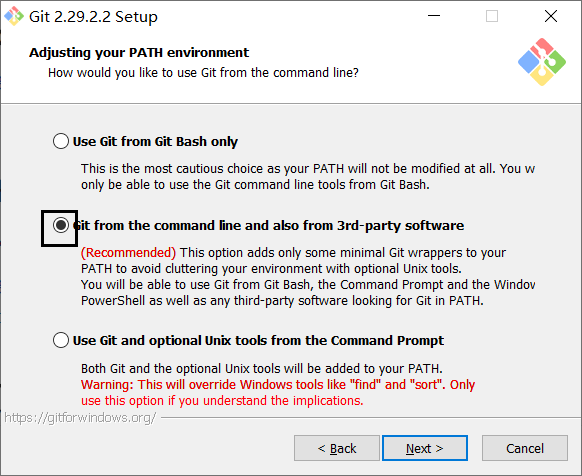
使用 OpenSSL Library
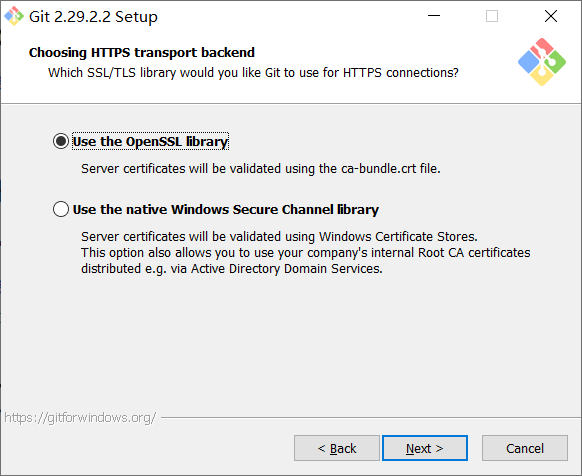
提示
如果自己公司有 CA,或者在开发中需要 Git 承认某些自签 CA,则需要选择第二项。
务必选择最后一项 “原样检出与提交”
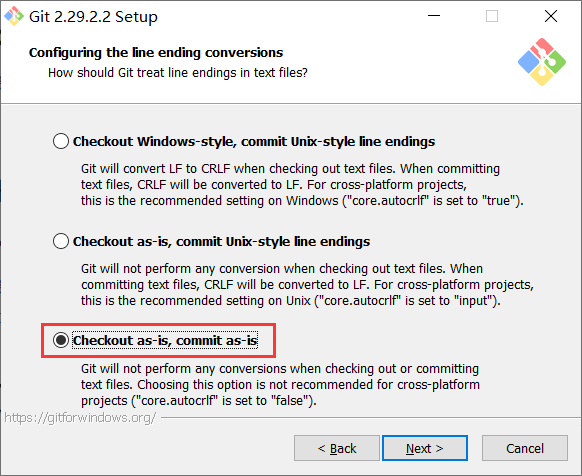
选择 Git 终端
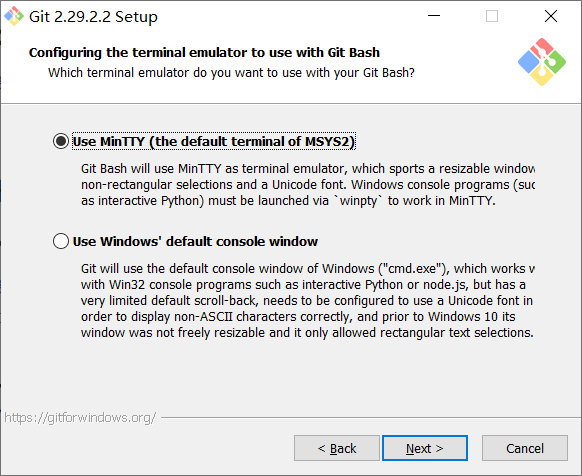
提示
如果您对 VS Code 和 PowerShell 还不熟悉,建议选择 MinTTY,以方便您接下来在学习中对 Git Bash 的临时使用。
选择
git pull的默认行为,保持默认不要改动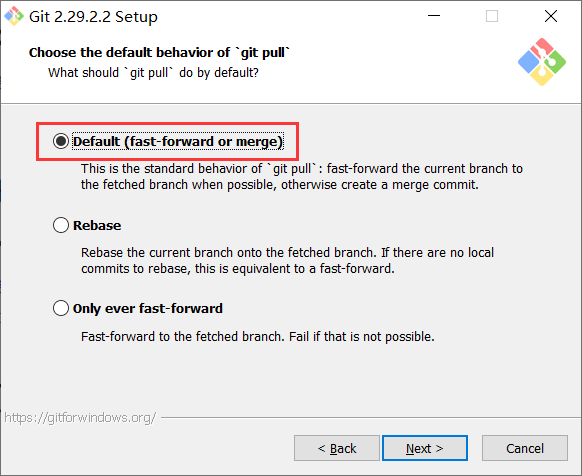
选择凭据储存管理器,请选择第一个跨平台管理器
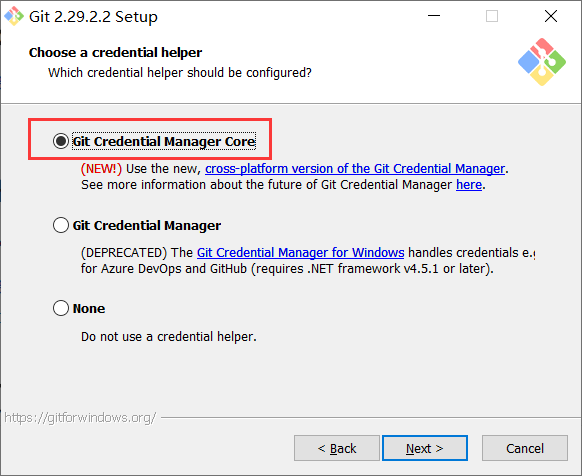
额外的选项确认,均勾选即可
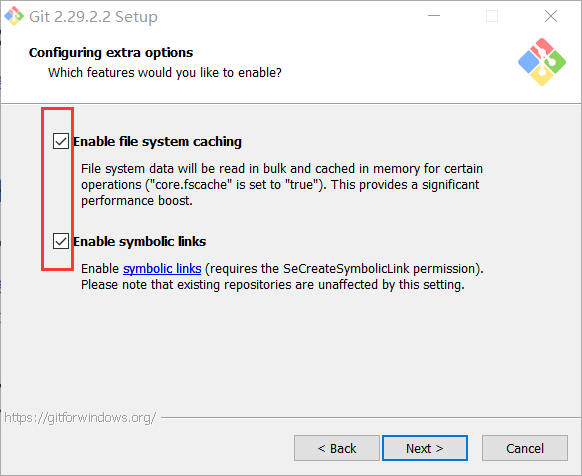
一些实验性的功能,通常不太稳定或有 bug,不同 Git 版本会有差异,可根据自身情况确定
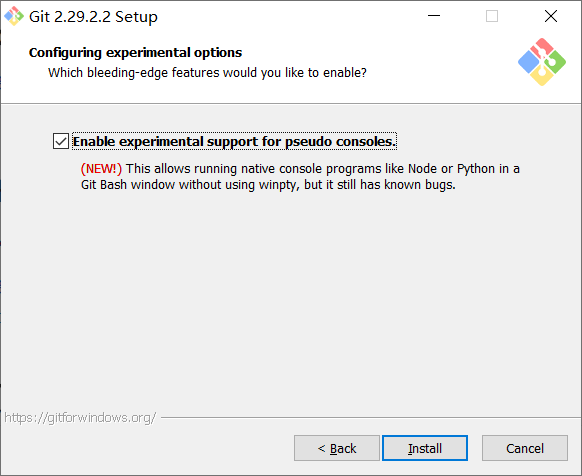
Git Bash
安装完成后,您可以通过搜索找到“Git Bash” (Mac 上叫 Git Shell),这是一个 Git 提供的命令窗口,您可以在这里运行 Git 命令。
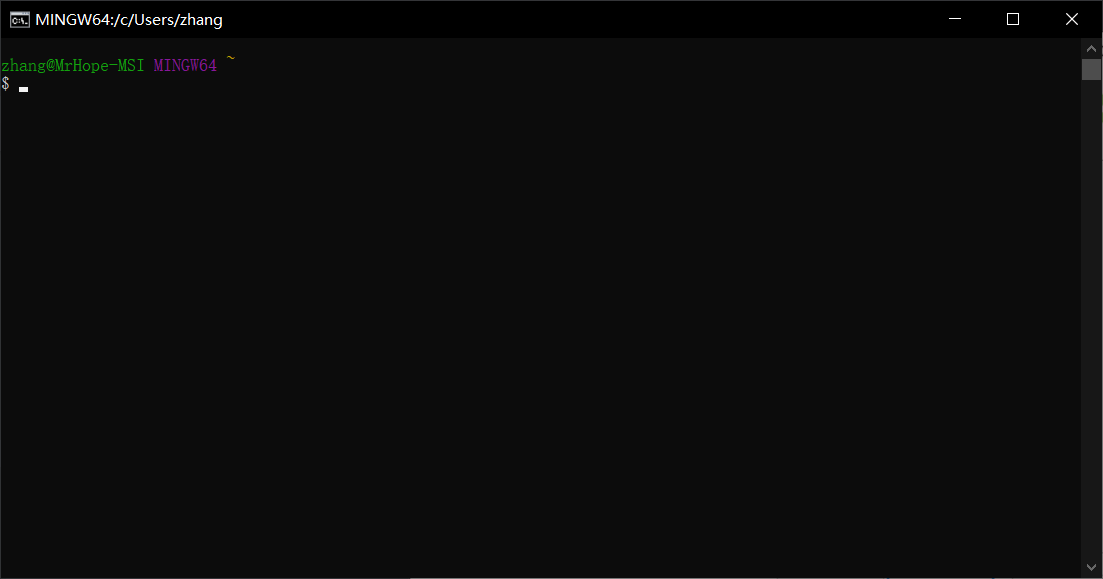
提示
如果您对 VS Code 和 PowerShell 还不熟悉,您可以在接下来的学习与操作中使用 Git Bash。
否则,你可以:
- 在 Linux 上直接通过终端来使用 Git。
- 在 Windows 上安装最新的 PowerShell,并在终端中使用 Git。
Git 的初次配置
为 Git 全局配置用户名和邮箱。
git config --global user.name "Your Name" git config --global user.email "email@example.com"将上方的字符串换成您自己的名字和邮箱。
如:
git config --global user.name "Mr.Song" git config --global user.email "mister-hope@outlook.com"相关信息
由于 Git 是一个多人协作的版本控制系统,首先您应当设置您的身份。
创建 SSH Key。打开 Shell (Windows 下打开 cmd),创建 SSH Key:
ssh-keygen -t rsa -C "youremail@example.com"您需要把邮件地址换成您自己的邮件地址,然后一路回车,使用默认值即可,由于这个 Key 也不是用于军事目的,所以也无需设置密码。
如果一切顺利的话,可以在用户主目录里找到 .ssh 目录,里面有 id_rsa 和 id_rsa.pub 两个文件,这两个就是 SSH Key 的秘钥对,id_rsa 是私钥,不能泄露出去,id_rsa.pub 是公钥,可以放心地告诉任何人。
提示
ssh-keygen 用来生成一堆密钥,作为您的身份识别信息,您可以放心的把公钥交给别人,留下自己的私钥。
.ssh目录是默认隐藏的。Win10 查看隐藏文件详见 显示隐藏的文件
RSA
RSA 是一种不对称加密,公钥的加密只能通过私钥解开,反之私钥的加密只能由公钥解开。也就是说当您给别人自己的公钥的时候,他们也无法冒充您。
打开 GitHub 并选择 "Sign in" 注册自己的账号。
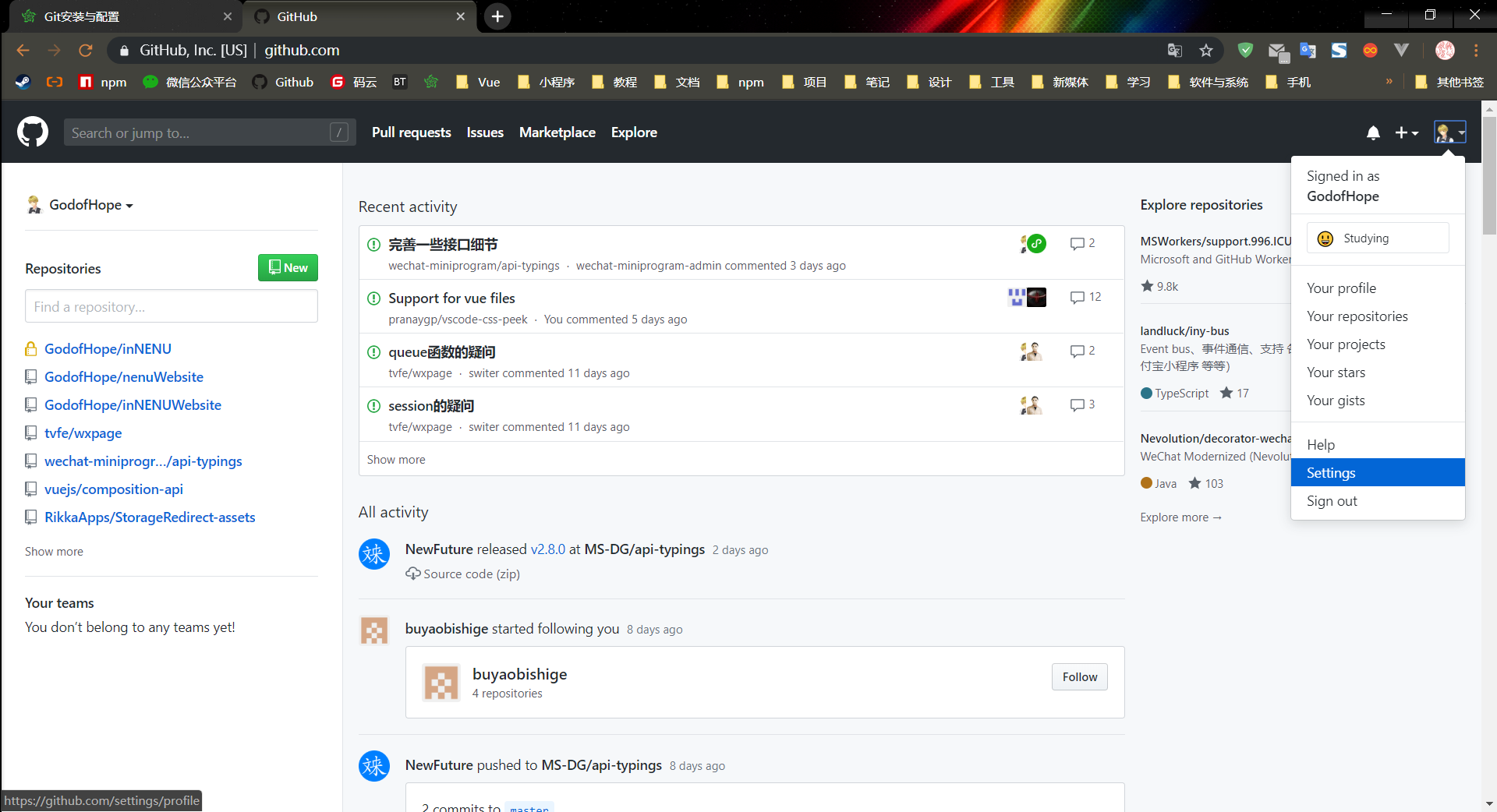
登陆 GitHub 后,点击右上角头像,进入设置。
进入 "安全设置" 下的 "SSH 公钥" 界面。
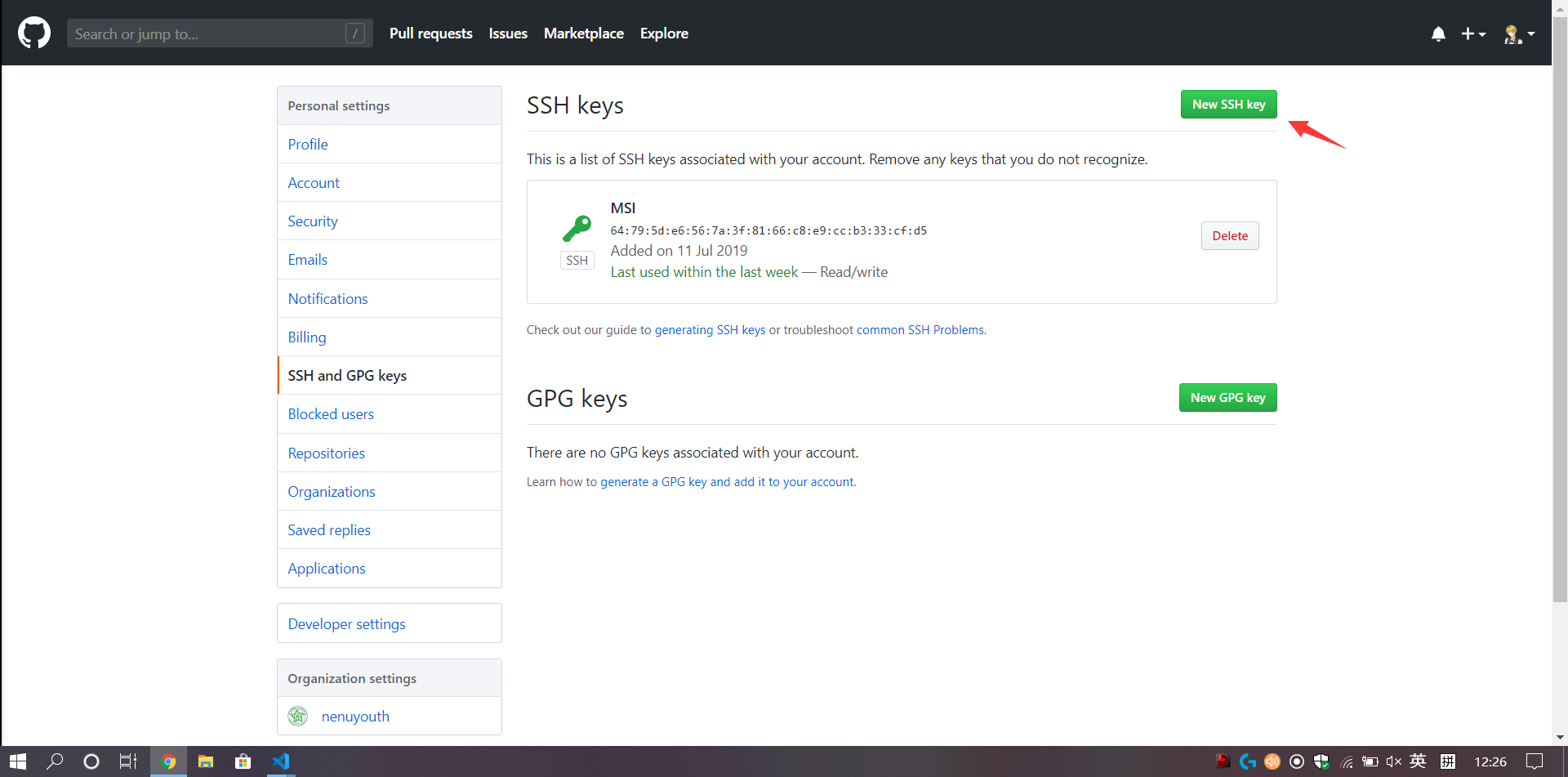
在标题中填写公钥的备注名称,把 id_rsa.pub 文件的内容粘贴到底下的输入框中,设置一个标识此电脑的备注。
